외장하드 / USB 폴더 액세스가 거부되었습니다. 해결방법
- 컴퓨터
- 2021. 7. 16.

윈도우10 / 윈도우11에서 외장하드 혹은 USB를 연결 후 액세스가 거부외었습니다. 메세지와 함께 외장 디스크에 접근이 안될때가 있습니다.
이는 사용 권한부분에 문제가 있어 사용 권한을 부여하면 간단하게 해결할 수 있습니다.
이번에는 액세스가 거부되었습니다 문제 해결방법에 대해 알려드리겠습니다.

▲ 위와 같이 윈도우에서 외장하드 혹은 USB 연결시 액세스가 거부되었습니다. 메세지와 함께 접근이 불가능합니다.
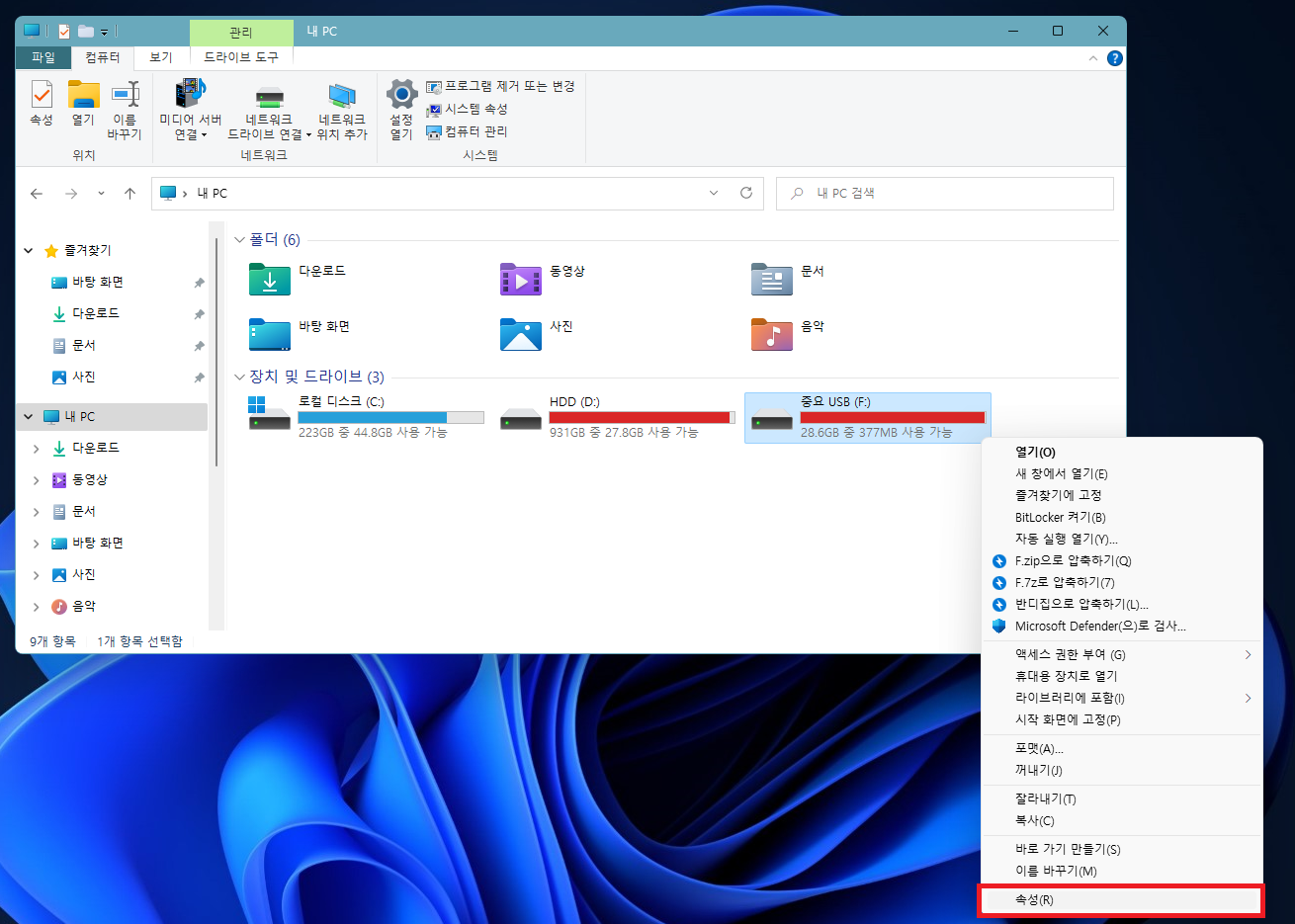
▲ 우선 내 PC에서 액세스가 거부된 외장디스크를 "마우스 우 클릭" 후 "속성"을 클릭합니다.
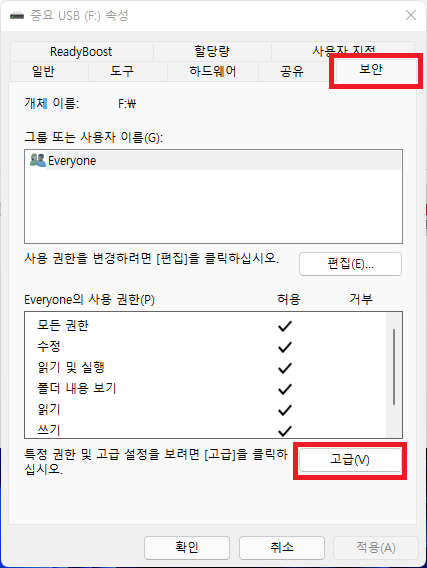
▲ 속성창이 나타나면, 상단에 있는 "보안"탭을 클릭 후 "고급"을 클릭합니다.
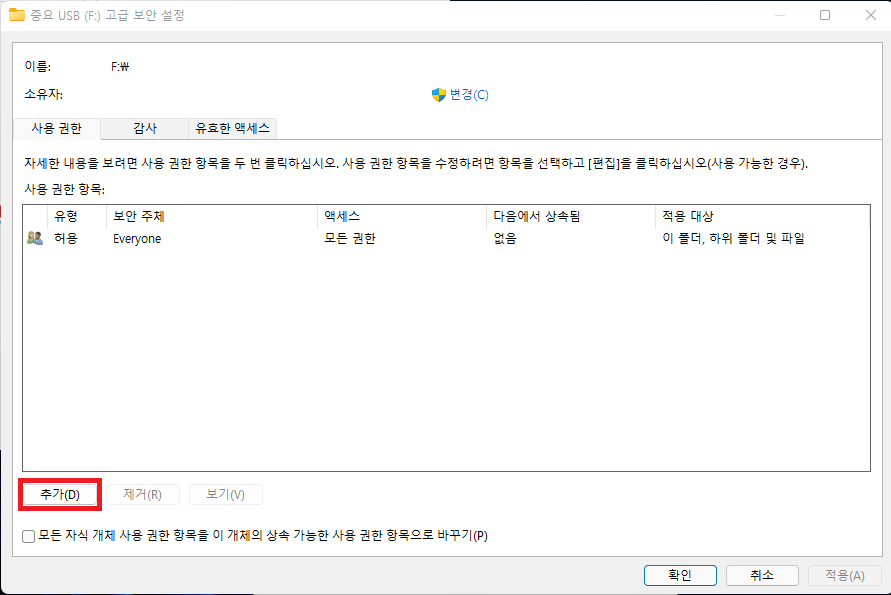
▲ 고급 보안 설정창이 나타나면, 사용 권한 항목 하단에 있는 "추가"를 클릭합니다.
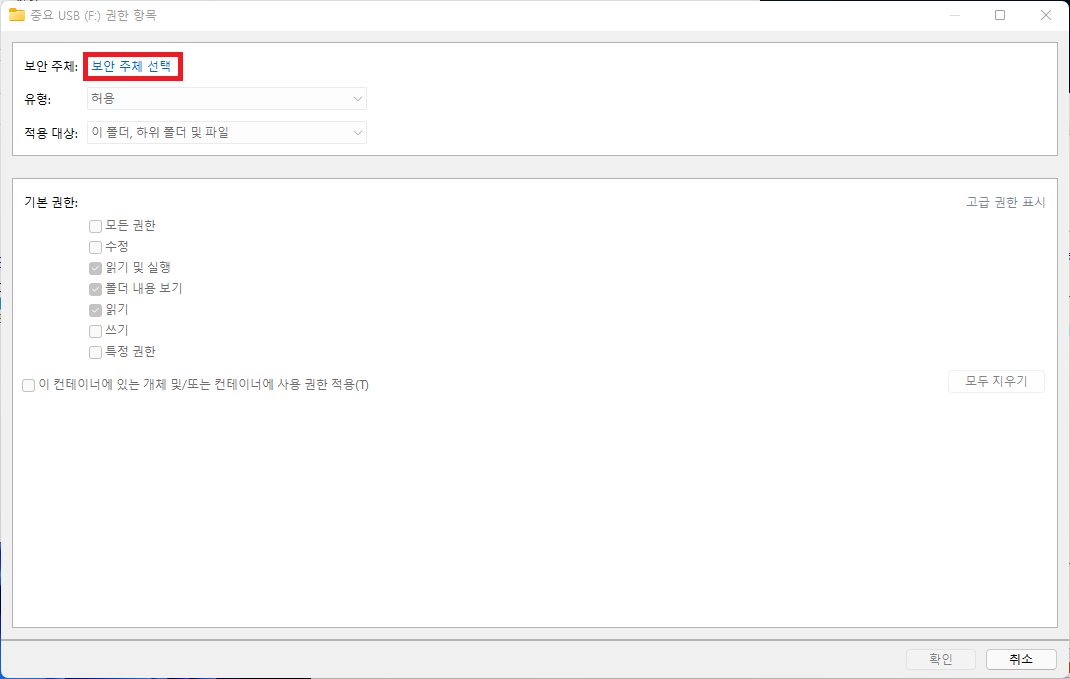
▲ 권한 항목창이 나타나면, 보안 주제부분에 있는 "보안 주체 선택"을 클릭합니다.
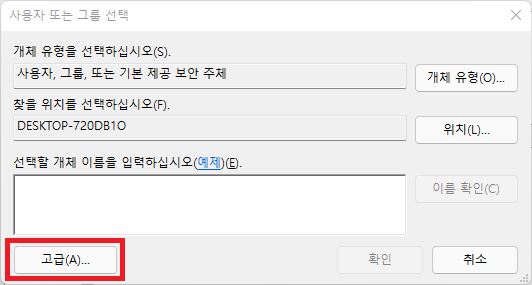
▲ 사용자 또는 그룹 선택창이 나타나면, "고급"을 클릭합니다.

▲ 그럼 위와 같은 창이 나타나는데요.
우측부분에 있는 "지금 찾기"를 클릭합니다.

▲ 지금 찾기를 클릭하면 검색 결과에 다양한 검색결과가 나타납니다.
여기서 "Authenticated Users"를 선택 후 "더블 클릭"합니다.

▲ 그럼 사용자 또는 그룹 창에 있는 선택할 개체에 이름을 입력하십시오. 부분에 Authenticated Users가 추가 됩니다.
"확인"을 클릭합니다.

▲ Authenticated Users 권한 항목창이 나타나면, 기본 권한부분에 있는 "모든 권한"에 체크 후 "확인"을 클릭합니다.
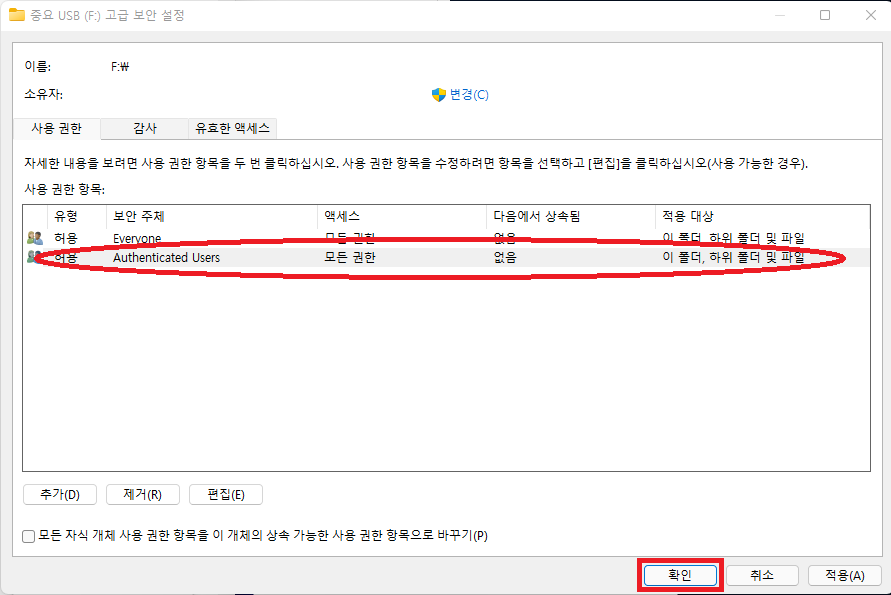
▲ 고급 보안 설정창에 Authenticated Users 권한이 추가 되었다면, "확인"을 클릭하신 후 외장저장장치에 정상적으로 접근되는지 확인해보시길 바랍니다.
'컴퓨터' 카테고리의 다른 글
| 윈도우 부팅 로고 변경 방법 (0) | 2021.07.18 |
|---|---|
| 듀얼모니터 배경화면 따로 설정 방법 (0) | 2021.07.17 |
| 파일 강제 삭제 프로그램 (Unlocker) (0) | 2021.07.16 |
| 윈도우10 절전모드 자동해제 해결방법 (0) | 2021.07.15 |
| ISO 이미지 파일 만들기 (UltraISO) (2) | 2021.07.15 |